Canva đã trở thành lựa chọn quen thuộc của nhiều người nhờ sự đơn giản và dễ sử dụng. Ngược lại, Photoshop nổi tiếng với bộ tính năng đồ sộ và đường cong học tập dốc, không dành cho những người yếu tim. Tuy nhiên, nếu xét về giá trị lâu dài và tiềm năng phát triển, Photoshop có thể mang lại hiệu quả vượt trội hơn so với số tiền bạn bỏ ra. Vậy, với vai trò là một người làm sáng tạo, bạn nên ưu tiên Canva hay Photoshop để phục vụ công việc của mình? Bài viết này sẽ phân tích chuyên sâu từng khía cạnh để giúp bạn đưa ra quyết định phù hợp nhất.
1. Chi phí đăng ký: Khác biệt không quá lớn
Gói Canva Pro, với giá 12.99 USD mỗi tháng, thoạt nghe có vẻ là một lựa chọn tuyệt vời cho những người làm sáng tạo. Nếu đăng ký gói hàng năm, bạn có thể tiết kiệm chi phí đáng kể với mức giá 119.88 USD, tương đương khoảng 10 USD một tháng.
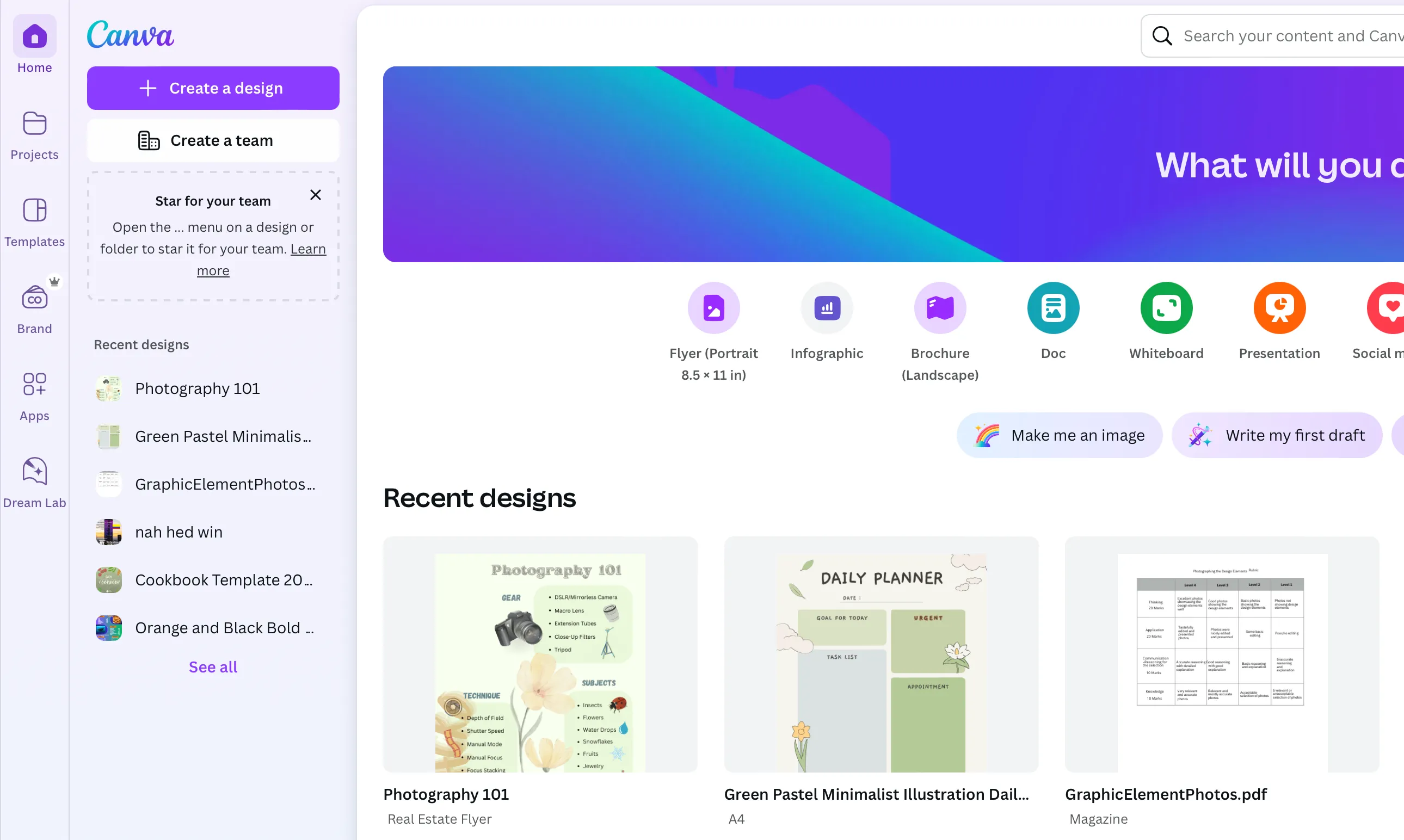 Giao diện trang chủ Canva với các mẫu thiết kế và tùy chọn đăng ký gói Pro
Giao diện trang chủ Canva với các mẫu thiết kế và tùy chọn đăng ký gói Pro
Gói Canva Pro mở khóa hàng chục công cụ hữu ích, cho phép bạn truy cập vào kho ảnh cao cấp, bộ công cụ thương hiệu, các yếu tố thiết kế, vô số mẫu template đa dạng, và tính năng xóa nền “ảo diệu” được nhiều người yêu thích. Bạn cũng có thể xuất tệp ở định dạng chất lượng cao.
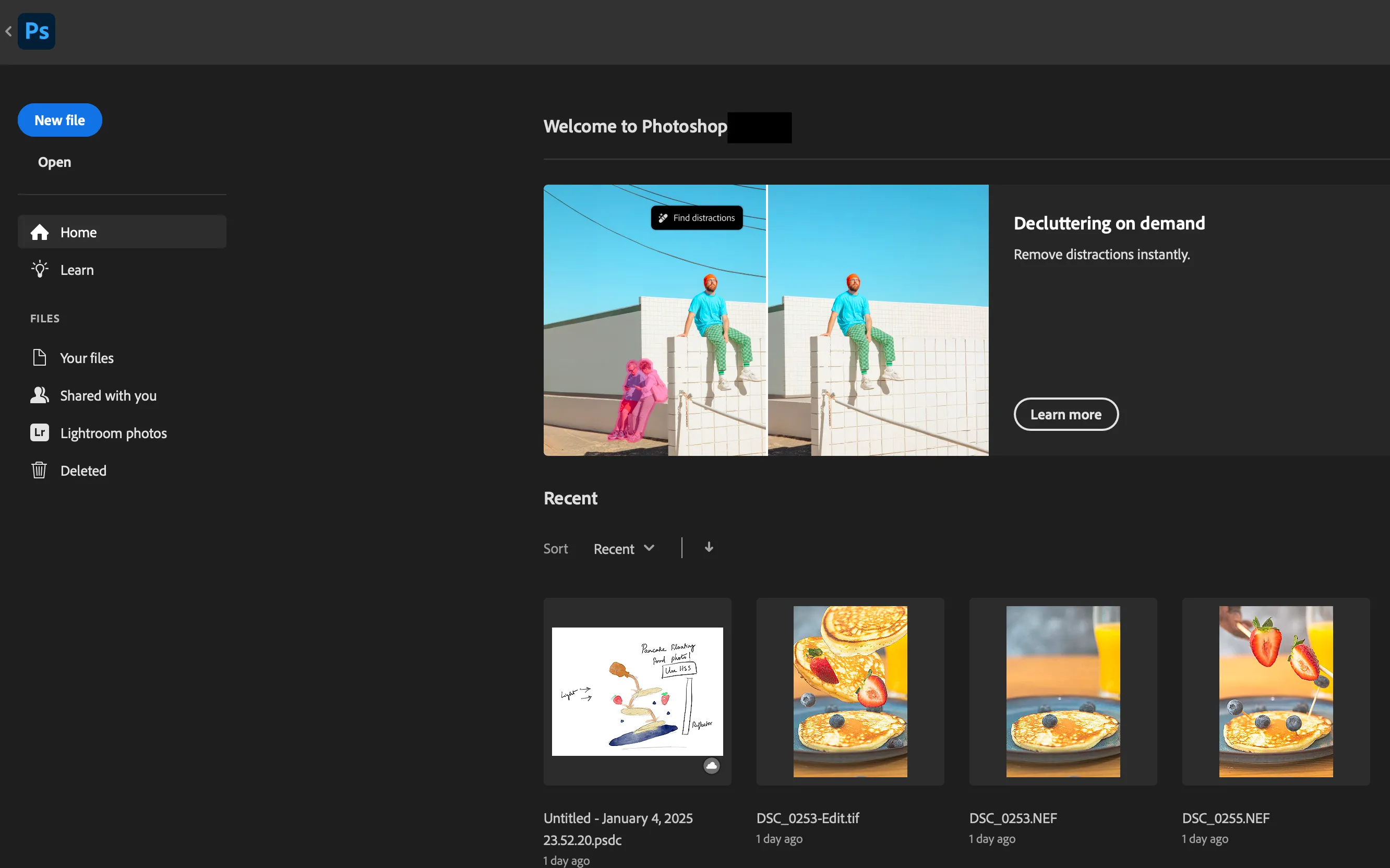 Giao diện trang chủ Adobe Photoshop hiển thị các tùy chọn chỉnh sửa ảnh và thiết kế đồ họa
Giao diện trang chủ Adobe Photoshop hiển thị các tùy chọn chỉnh sửa ảnh và thiết kế đồ họa
Mặc dù các tính năng này rất hữu ích, nhưng với tôi, một nhiếp ảnh gia, gói Adobe Photography Plan lại được ưu tiên hơn. Nó chỉ đắt hơn 2 USD mỗi tháng, với giá 14.99 USD. Để tiết kiệm hơn, bạn có thể mua gói hàng năm với giá 120 USD, ngang bằng với gói Canva Pro hàng năm. Tôi đặc biệt yêu thích gói Photography Plan vì nó cho phép tôi chỉnh sửa ảnh chuyên nghiệp với Lightroom.
Tính năng chỉnh sửa ảnh cơ bản của Canva còn khá nhiều hạn chế. Nó phù hợp cho các chỉnh sửa nhanh gọn, nhưng không đủ để thực hiện các chỉnh sửa chuyên sâu, điều mà một nhiếp ảnh gia như tôi không thể chấp nhận. Với gói Photography Plan của Adobe, tôi mở ảnh trong Lightroom, chỉnh sửa, sau đó đưa sang Photoshop để thiết kế poster, tờ rơi, và nhiều ấn phẩm khác. Canva vẫn là lựa chọn hàng đầu của tôi cho các tác vụ nhanh, nhưng ngay cả khi đó, tôi thường chỉ dùng phiên bản miễn phí của nó.
2. Tự do sáng tạo không giới hạn với Photoshop
Canva có thể là một công cụ tiện dụng để nhanh chóng tạo ra các thiết kế chuyên nghiệp, nhưng nó chưa đủ nếu bạn có một tầm nhìn sáng tạo đặc biệt. Chẳng hạn, trong Canva, bạn chỉ có thể uốn cong chữ theo một đường cong có sẵn. Với Photoshop, các lựa chọn về đường dẫn chữ của bạn là không giới hạn.
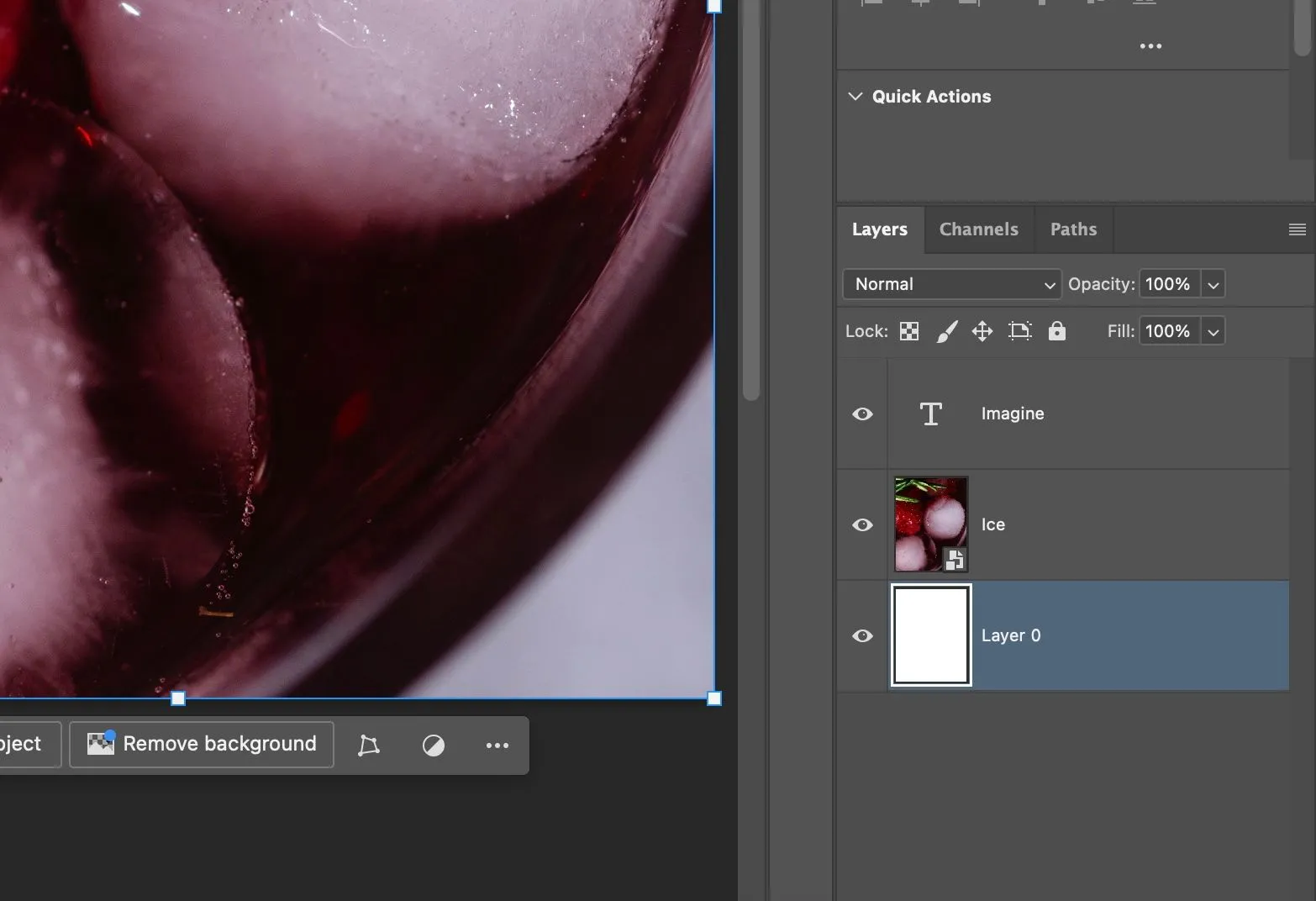 Cửa sổ Layers trong Photoshop với nhiều lớp thiết kế và các tùy chọn hiển thị/ẩn, điều chỉnh
Cửa sổ Layers trong Photoshop với nhiều lớp thiết kế và các tùy chọn hiển thị/ẩn, điều chỉnh
Mặc dù Canva cung cấp vô số phông chữ, bạn lại bị giới hạn ở các hiệu ứng cơ bản. Cách duy nhất để đạt được một hiệu ứng cụ thể là chọn một phông chữ có sẵn trông giống với điều bạn muốn. Nếu bạn đã từng làm việc với tùy chọn fx trong Photoshop cho văn bản của mình, bạn sẽ hiểu rõ hiệu ứng văn bản của Canva còn thiếu sót đến mức nào.
Với Photoshop, bạn có quyền kiểm soát thiết kế tốt hơn nhiều. Bạn có thể làm cho văn bản của mình trông bóng bẩy, có hiệu ứng 3D, hoặc thêm đổ bóng và đường viền chính xác theo ý muốn.
Vấn đề gây khó chịu nhất mà tôi thấy ở Canva là việc không thể ẩn các layer một cách dễ dàng. Chắc chắn có những cách giải quyết, nhưng chúng tốn quá nhiều bước. Tôi muốn một thứ gì đó nhanh chóng và đơn giản. Việc giữ một yếu tố thiết kế bị ẩn phòng trường hợp bạn thay đổi ý định sau này là vô cùng hữu ích. Trong Photoshop, chỉ cần một cú nhấp chuột. Nếu bạn là một nhà thiết kế chuyên nghiệp, bạn sẽ hiểu tầm quan trọng của điều này. Bạn cần sự linh hoạt để ẩn và hiện các lớp khi hiện thực hóa tầm nhìn của mình trong các dự án.
3. Trải nghiệm trên desktop ổn định và chuyên nghiệp
Canva là một ứng dụng dựa trên nền tảng web, vì vậy tất cả những gì bạn cần là một máy tính và kết nối internet. Mặc dù điều này rất tiện lợi cho các thiết kế ngẫu hứng, nhưng bạn có thể sẽ được lợi hơn từ một phần mềm chuyên dụng trên máy tính để bàn và một quy trình làm việc vững chắc.
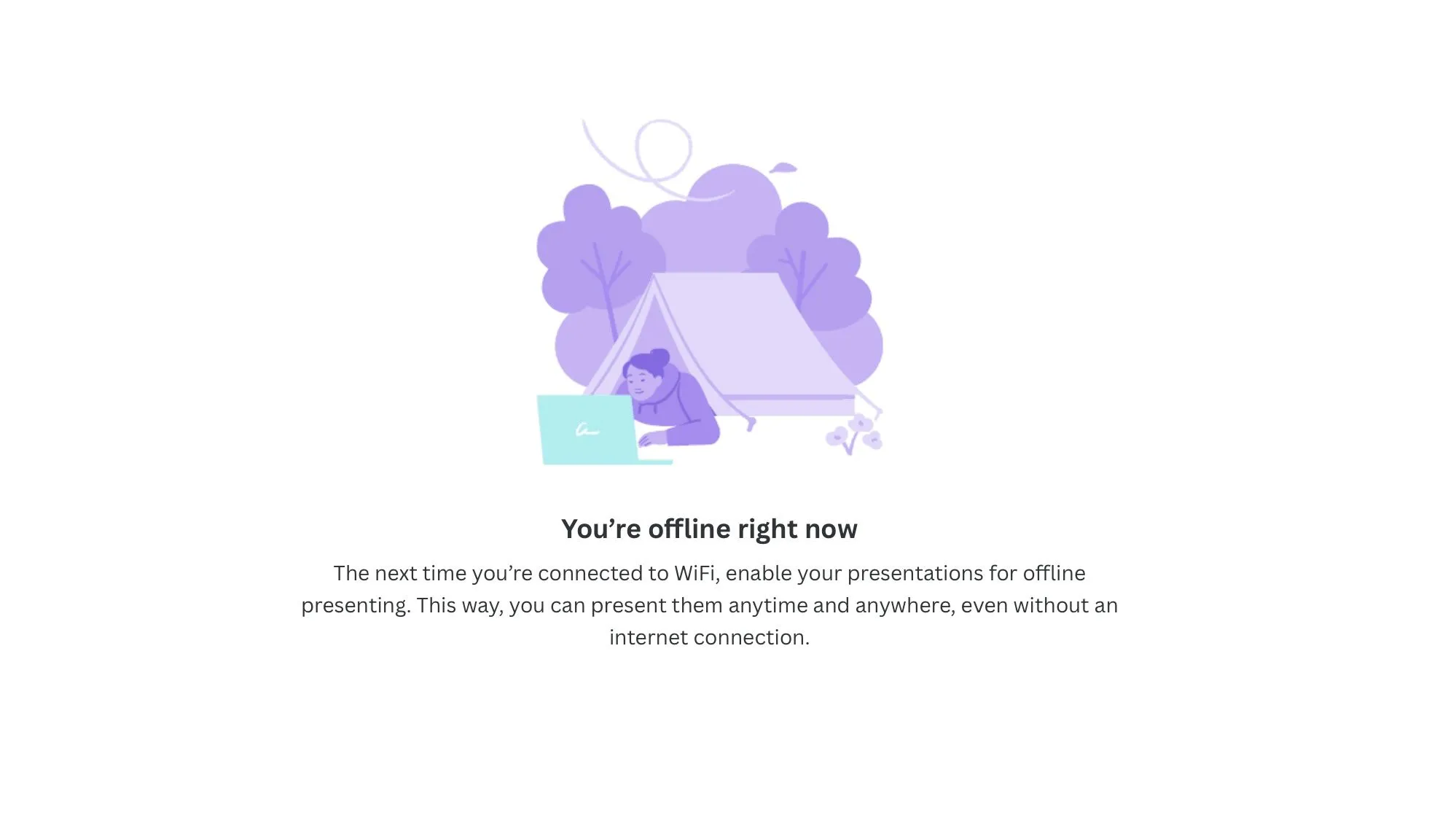 Trang thông báo khi Canva không có kết nối internet, minh họa việc không thể sử dụng ngoại tuyến
Trang thông báo khi Canva không có kết nối internet, minh họa việc không thể sử dụng ngoại tuyến
Tôi thích làm việc với Photoshop ở bất cứ đâu, từ quán cà phê đến thư viện hay trên tàu điện ngầm trong thành phố của tôi. Mặc dù luôn có Wi-Fi hoặc điểm phát sóng cá nhân, tôi không phải lo lắng về mạng chậm hay gián đoạn bất ngờ khi di chuyển. Việc sở hữu một phần mềm như Photoshop đồng nghĩa với việc bạn cần một máy tính mạnh mẽ với đủ sức mạnh xử lý và lưu trữ, nhưng với tư cách là một người làm sáng tạo, có lẽ bạn đã có sẵn một chiếc rồi.
4. Sức mạnh từ hệ sinh thái Adobe đồng bộ
Canva là một ứng dụng độc lập, trong khi Photoshop là một trong số nhiều chương trình của Adobe. Điều này cho phép bạn tích hợp quy trình làm việc của mình một cách liền mạch với các phần mềm khác trong hệ sinh thái Adobe.
Ví dụ, tôi chỉnh sửa ảnh của mình trong Lightroom và chuyển chúng thẳng sang Photoshop. Không cần phải xuất ảnh. Sau khi tôi hoàn tất chỉnh sửa và lưu, các ảnh đã chỉnh sửa sẽ tự động hiển thị trong Lightroom. Mặc dù tôi di chuyển giữa các phần mềm, quy trình này vẫn đơn giản và nhanh chóng.
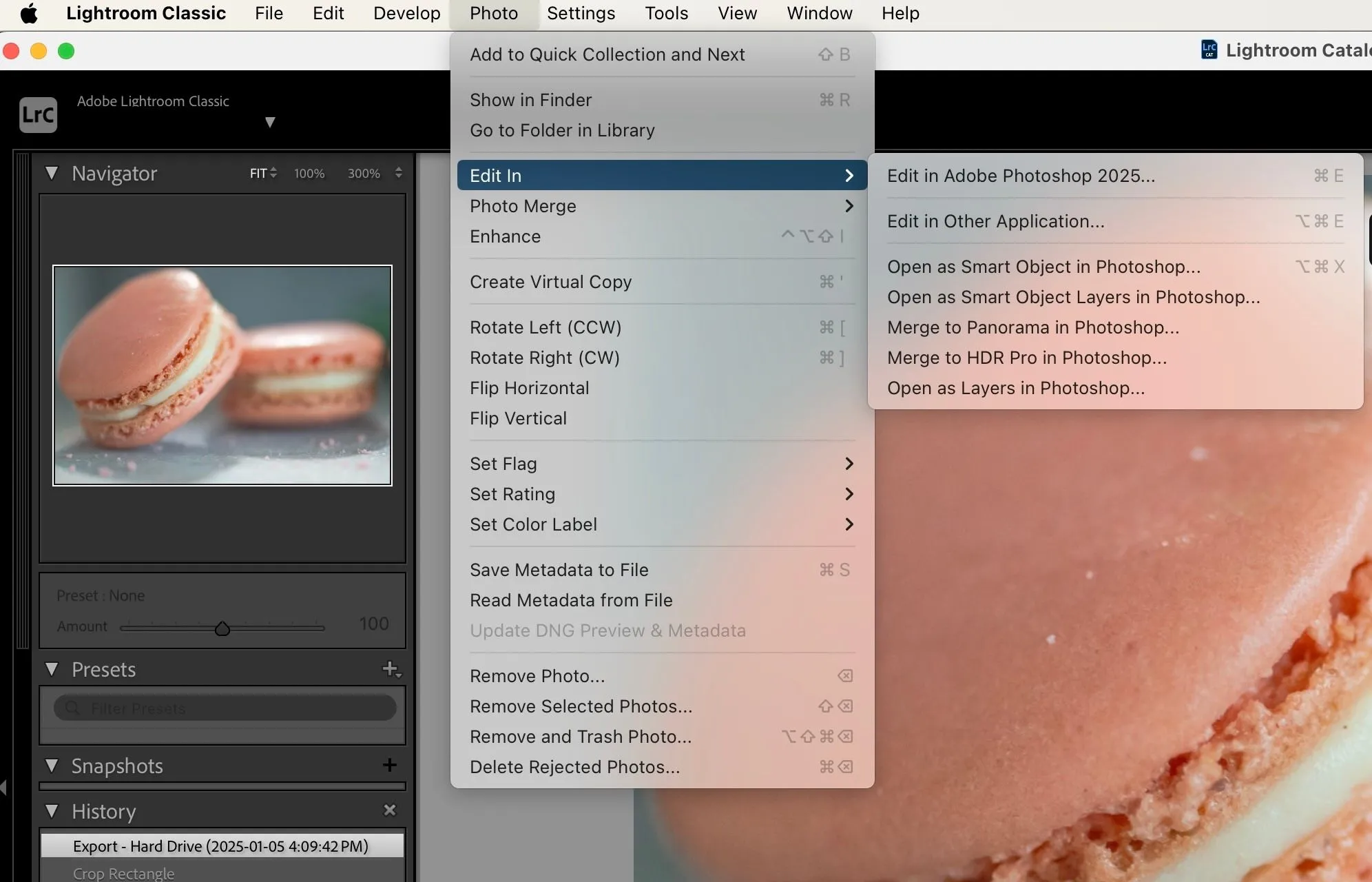 Quá trình tích hợp liền mạch giữa Lightroom và Photoshop, ảnh được chuyển từ Lightroom sang Photoshop để chỉnh sửa nâng cao
Quá trình tích hợp liền mạch giữa Lightroom và Photoshop, ảnh được chuyển từ Lightroom sang Photoshop để chỉnh sửa nâng cao
Sự tích hợp này thậm chí còn mạnh mẽ hơn nếu bạn sử dụng các công cụ khác của Adobe. Một tệp Photoshop (.psd) có thể được liên kết trực tiếp với InDesign, Premiere Pro hoặc After Effects. Mọi cập nhật được thực hiện trên tệp gốc sẽ được phản ánh ngay lập tức trên tất cả các dự án. Hệ sinh thái kết nối này là một lợi thế lớn cho những người thường xuyên phải làm việc với nhiều công cụ khác nhau.
5. Nâng tầm kỹ năng và tiềm năng phát triển sự nghiệp
Hầu hết chúng ta thường thích giữ mọi thứ đơn giản. Sử dụng Canva cho phép chúng ta trở thành nhà thiết kế mà không tốn quá nhiều công sức, điều này ổn nếu bạn chỉ thiết kế những thứ không thường xuyên. Trong trường hợp đó, một tài khoản Canva miễn phí là tất cả những gì bạn thực sự cần.
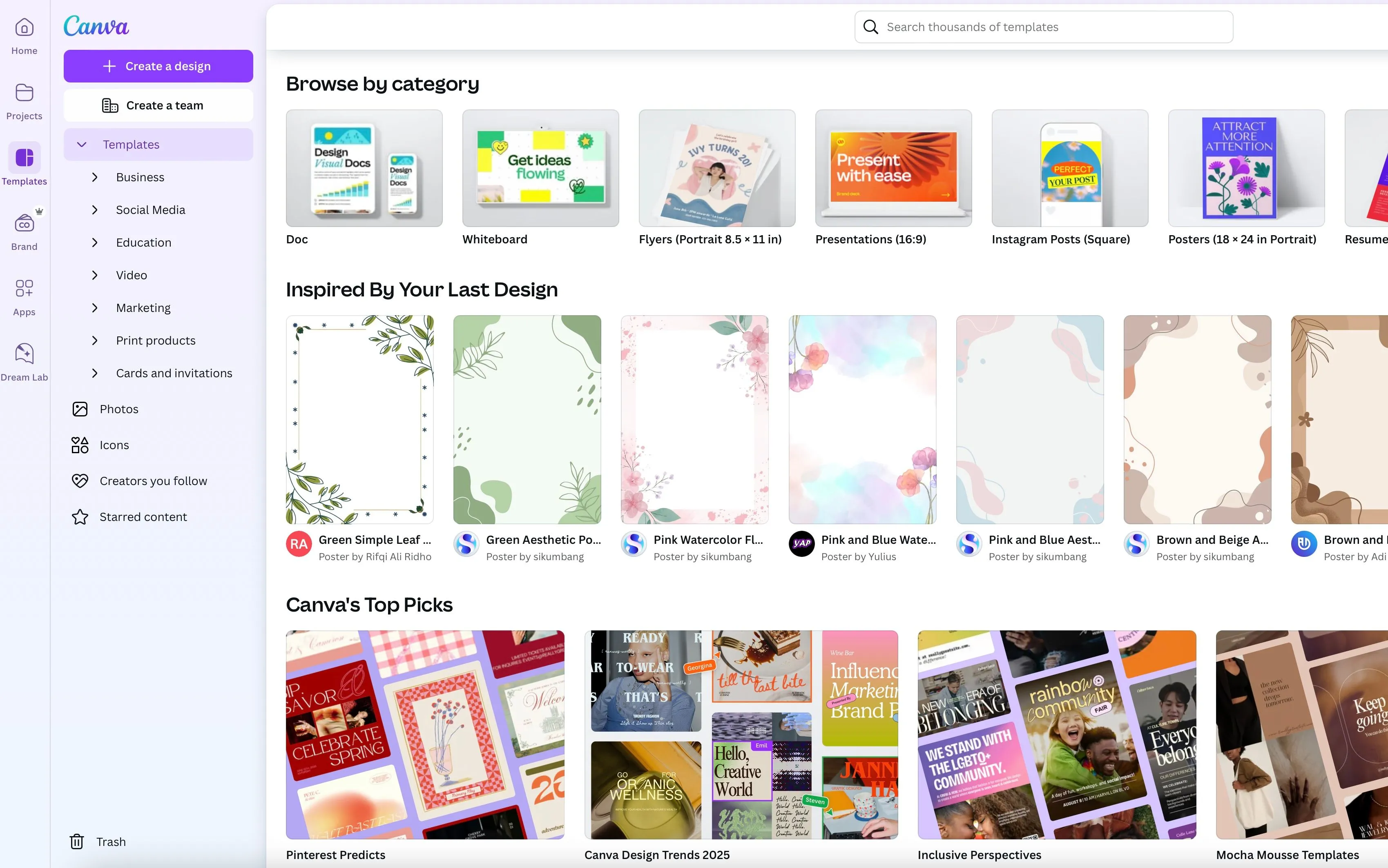 Các mẫu thiết kế sẵn có trên Canva, minh họa tính năng hỗ trợ người dùng tạo nhanh sản phẩm
Các mẫu thiết kế sẵn có trên Canva, minh họa tính năng hỗ trợ người dùng tạo nhanh sản phẩm
Nếu bạn thực sự nghiêm túc với thiết kế và muốn nâng cao kỹ năng của mình, sử dụng một công cụ tiêu chuẩn ngành như Photoshop là con đường đúng đắn. Số tiền bạn bỏ ra cho gói Adobe sẽ được sử dụng hiệu quả hơn so với một tài khoản Canva Pro.
Học thiết kế đồ họa với Photoshop sẽ giúp bạn hiểu rõ hơn về các nguyên tắc cơ bản. Ví dụ, các template trong Canva giúp cuộc sống dễ dàng hơn, nhưng chúng không giúp bạn hình dung các thiết kế từ đầu. Ngược lại, Photoshop buộc bạn phải suy nghĩ nghiêm túc về các nguyên tắc thiết kế như căn chỉnh, phân cấp và khoảng trắng. Tôi thường khuyến khích sinh viên của mình sử dụng các template làm nguồn cảm hứng và tự thiết kế trên một trang trống.
Hơn nữa, việc chuyển giao những gì bạn đã học sang các công cụ khác như Illustrator và InDesign sẽ dễ dàng hơn. Khi bạn học một ứng dụng của Adobe, bạn có thể nhanh chóng học các ứng dụng khác. Chỉnh sửa video cũng sẽ dễ dàng hơn nhiều – vì Adobe Premiere Pro sẽ trở nên đơn giản hơn rất nhiều một khi bạn đã thành thạo Photoshop. Điều tương tự cũng áp dụng cho Adobe After Effects.
6. Photoshop: Đầu tư dài hạn cho tương lai sáng tạo
Cả Canva và Photoshop đều có mức giá tương đương và mang lại giá trị tốt cho số tiền bạn bỏ ra. Tuy nhiên, việc học một phần mềm phức tạp hơn một chút như Photoshop sẽ giúp bạn tự tin hơn để theo đuổi ngành thiết kế đồ họa một cách nghiêm túc.
Photoshop có thể đáng sợ đối với người mới bắt đầu, nhưng với sự luyện tập, nó sẽ trở nên dễ dàng hơn. Dành thời gian mỗi ngày để thực hành tích cực có thể giúp bạn làm quen với các công cụ khác nhau và học các phím tắt cần thiết. Trong thời gian đó, hãy tiếp tục sử dụng tài khoản Canva miễn phí cho các thiết kế nhanh và như một nguồn cảm hứng.
Cuối cùng, đây chỉ là những công cụ, và người thiết kế thực sự chính là bạn. Vì vậy, hãy dành thời gian và tiền bạc để phát triển kỹ năng sáng tạo của mình thay vì tập trung quá nhiều vào những tính năng mới nhất hay hào nhoáng nhất của phần mềm. Hãy chia sẻ kinh nghiệm sử dụng Canva và Photoshop của bạn dưới phần bình luận để cùng thảo luận nhé!